Activer PHP et MySQL sous Leopard - Mac OS X 10.5
Par Didier Pulicani - Publié le
Cet article présente en quelques paragraphes, la meilleure façon d'activer PHP et d'installer MySQL sous Mac OS X 10.5 "Leopard". En effet, il y a eu des petits changements depuis Tiger, et il va falloir réinstaller quelques composants !
Attention, cet article reste réservé à un public averti, ayant un minimum de connaissances techniques.
Activer PHP
Depuis Leopard, c'est Apache 2 qui est aux commandes. Ce dernier se trouve dans le répertoire suivant :
Dans ce dossier, vous trouverez le fameux fichier de configuration d'Apache :
Pour activer PHP, il suffit de l'ouvrir avec BBEdit ou avec le terminal :
Ensuite, il suffit de remplacer la ligne suivante :
Par :
Voilà, php5 est activé. Pour que tout soit actif, il suffit de relancer Apache, dans les préférences système, onglet partage :
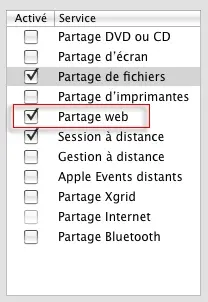
Installer MySQL
Que MySQL ait été installé ou non, nous vous conseillons de le réinstaller dans tous les cas avec la dernière version :
Télécharger MySQL 5
(prenez la version qui correspond à votre système/processeur.
x86signifie que c'est la version Intel.
Avant d'installer cette version, pensez à sauvegarder vos données. Ces dernières sont généralement physiquement placées dans le dossier
datade MySQL. Mais le plus simple est de les exporter au format SQL et de les réimporter une fois MySQL installé.
Il reste encore une étape : il faut remapper correctement les sockets, pour que PHP soit capable de se connecter correctement à la base. Pour cela, créez un fichier avec le nom suivant :
Collez les lignes suivantes dans ce fichier :
socket = /var/mysql/mysql.sock
[mysqld]
socket = /var/mysql/mysql.sock
Placez ce fichier dans le répertoire suivant :
La dernière étape consiste à redémarrer le Mac, en prenant soin de bien installer MySQL.prefpane, le module des préférences système, livré avec MySQL.
Redémarrez le Mac et tout devrait fonctionner ! Il ne vous reste plus qu'à paramétrer vos utilisateurs MySQL suivant vos besoins.





